这篇文章主要讲解了“Python PyWebIO怎么实现网页版数据查询器”,文中的讲解内容简单清晰,易于学习与理解,下面请大家跟着小编的思路慢慢深入,一起来研究和学习“Python PyWebIO怎么实现网页版数据查询器”吧!
界面的制作一直是 Python 的痛!使用 Python 制作桌面端界面是非常痛苦的过程(又难学又难看)。不过,Python 已经出现了几个基于web前端的库,他们的基本机制大同小异,如果对 界面操作性没有太大要求,那么这些库就比较适合你 。
这个系列基于 pywebio 的一系列实战应用,让我们从实战中学习这个库的使用!
本节最终效果动图:
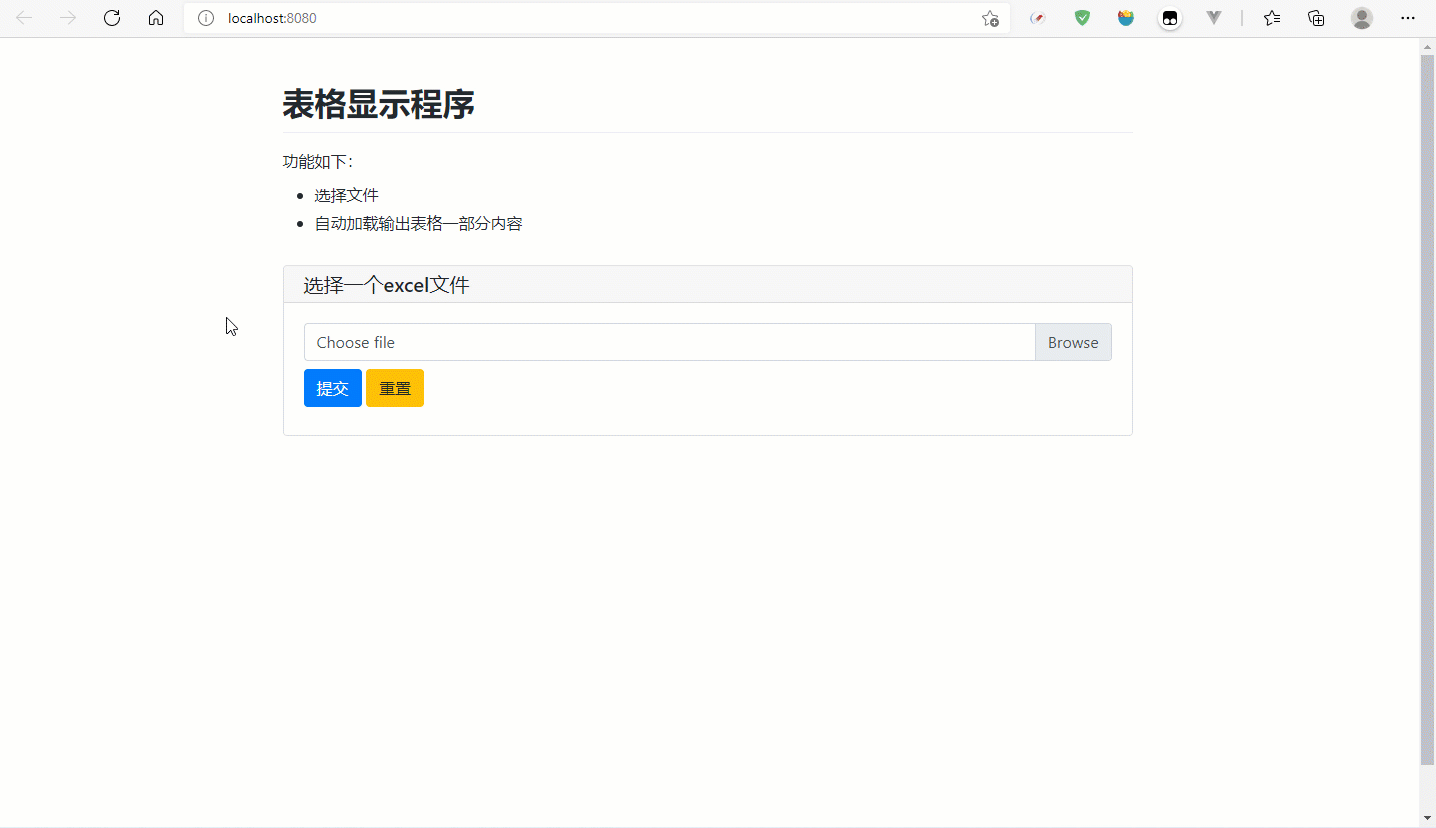
选择 excel 文件
输出文件第一个工作表的数据(DataFrame)
安装库:
pip install -U pywebio
输出文本
先输出一段内容试试效果:
import pywebio
import pywebio.output as output
def main():
output.put_html('表格显示程序')
if __name__=='__main__':
pywebio.start_server(main, port=8080, debug=True, cdn=False,auto_open_webbrowser=True)行1,2:导入需要的东西,其中 pywebio.output 是用来输出内容相关操作
行4:定义一个函数,名字随意
行5:put_html 这个函数就是行2导入的 output 模块的操作,用来输出 html 内容
行9:启动服务。这大部分是样板代码(就是每次都一样的)。特别重要的是第一个参数,就是我们定义的函数名字(注意并没有执行,只是传入)
执行这段脚本,如无意外你的浏览器就启动了一页,地址是 http://localhost:8080 :
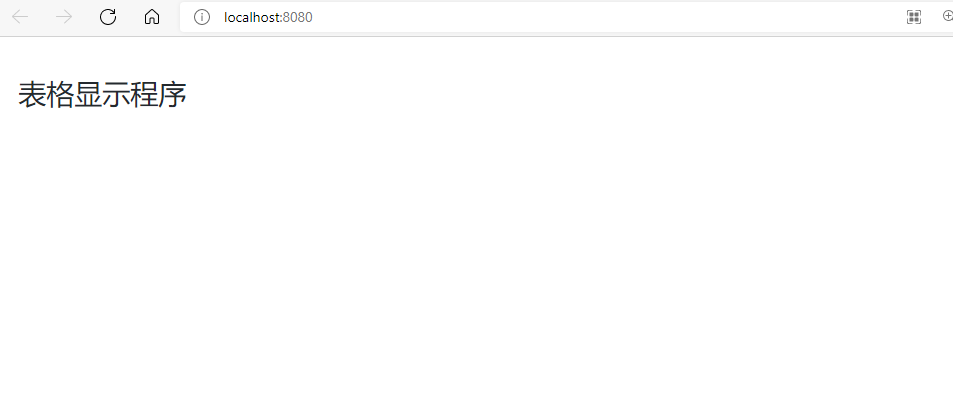
如果你不熟悉 html 的各种标签,你可能连基本的排版都做不到。
这还好,pywebio 还支持 markdown:
def main():
output.put_markdown('# 表格显示程序')
output.put_markdown('功能如下:')
output.put_markdown("""
- 选择文件
- 自动加载输出表格一部分内容
""")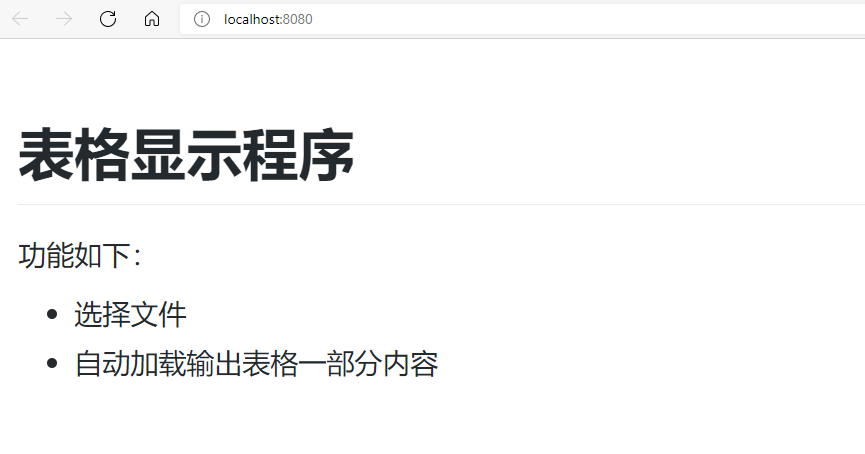
输入操作
只有输出操作是满足不了需求,界面上很多输入操作。
选择文件就是一种输入操作(用户输入内容到界面上):
import pywebio
import pywebio.output as output
import pywebio.input as input
def main():
output.put_markdown('# 表格显示程序')
output.put_markdown('功能如下:')
output.put_markdown("""
- 选择文件
- 自动加载输出表格一部分内容
""")
file = input.file_upload('选择一个excel文件','.xlsx')行3:导入输入操作模块
行13:使用 file_upload 用来让用户选择文件上传。第一个参数是提示内容,第二个参数是限定文件后缀名
用户选择的文件将会赋值到变量 file
看看效果:
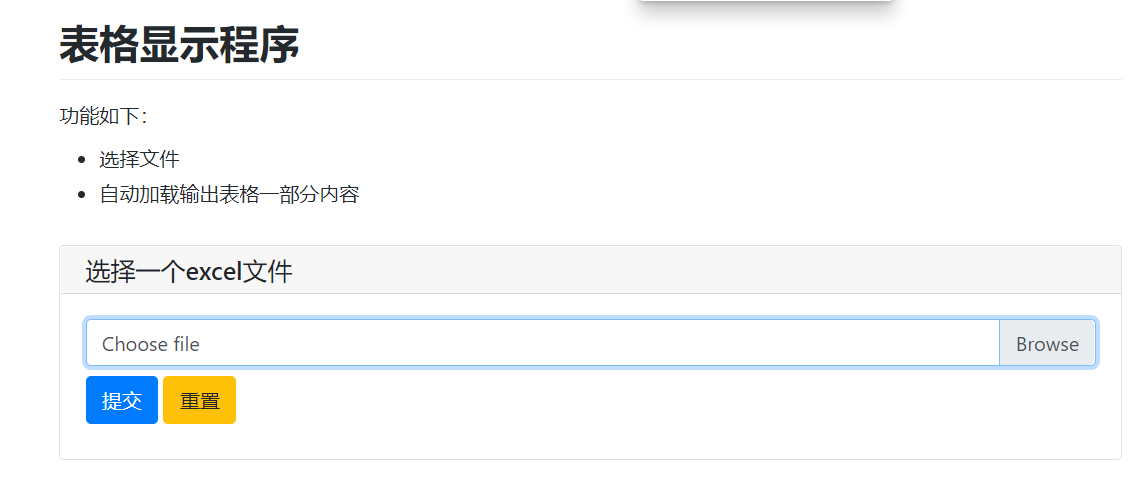
点击右边的"Browse"按钮,即可从弹窗中选择excel文件。
点击提交按钮后,之前的代码就会继续往下执行。
有了文件内容,我们用 pandas 读取:
import pywebio
import pywebio.output as output
import pywebio.input as input
import pandas as pd
def main():
output.put_markdown('# 表格显示程序')
output.put_markdown('功能如下:')
output.put_markdown("""
- 选择文件
- 自动加载输出表格一部分内容
""")
file = input.file_upload('选择一个excel文件','.xlsx')
df = pd.read_excel(file['content'])
output.put_html(df.head(10).to_html())行15:通过 file['content'] 获取文件内容。
行16:df.to html() 就能生成完整的表格 html ,然后用 put html 输出即可
看看效果:
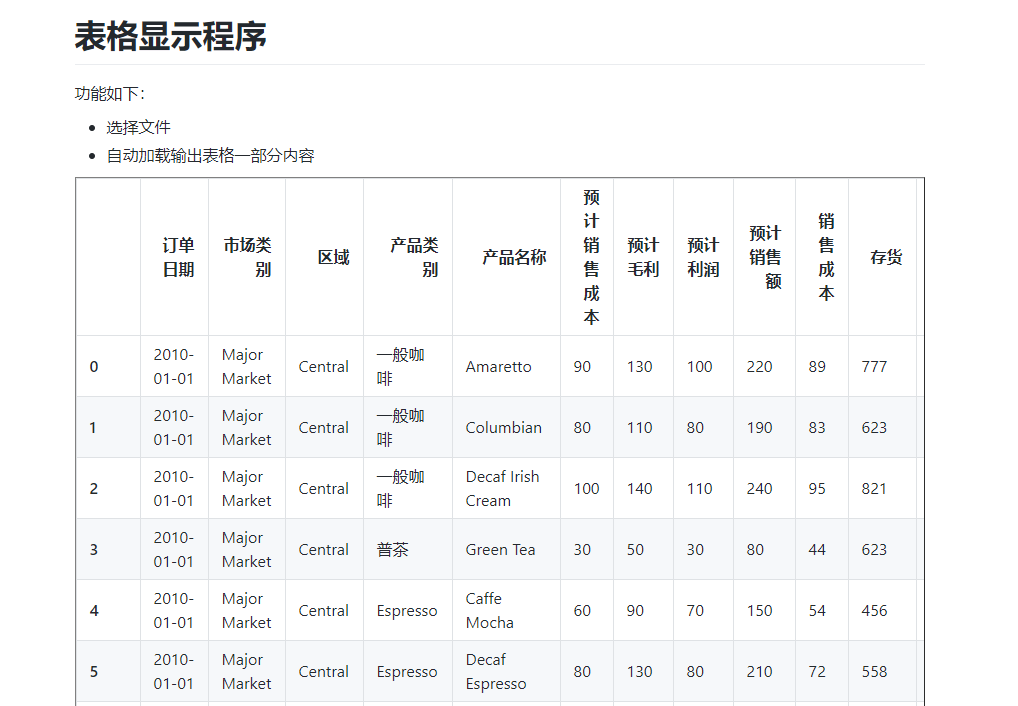
重点
最终的代码如下:
import pywebio
import pywebio.output as output
import pywebio.input as input
import pandas as pd
def main():
output.put_markdown('# 表格显示程序')
output.put_markdown('功能如下:')
output.put_markdown("""
- 选择文件
- 自动加载输出表格一部分内容
""")
file = input.file_upload('选择一个excel文件','.xlsx')
df = pd.read_excel(file['content'])
output.put_html(df.head(10).to_html())所有的input操作代码,都会等待界面操作完毕才会往下执行。例如行14 file_upload 会一直卡住,直到界面上点击 "提交" 按钮
按照上面的流程,这个函数将会执行完毕。如果希望重新执行一次,只需要刷新一下浏览器的页面
只是加载数据太没趣了?下一节将进一步改进,加载数据后可以对数据查询
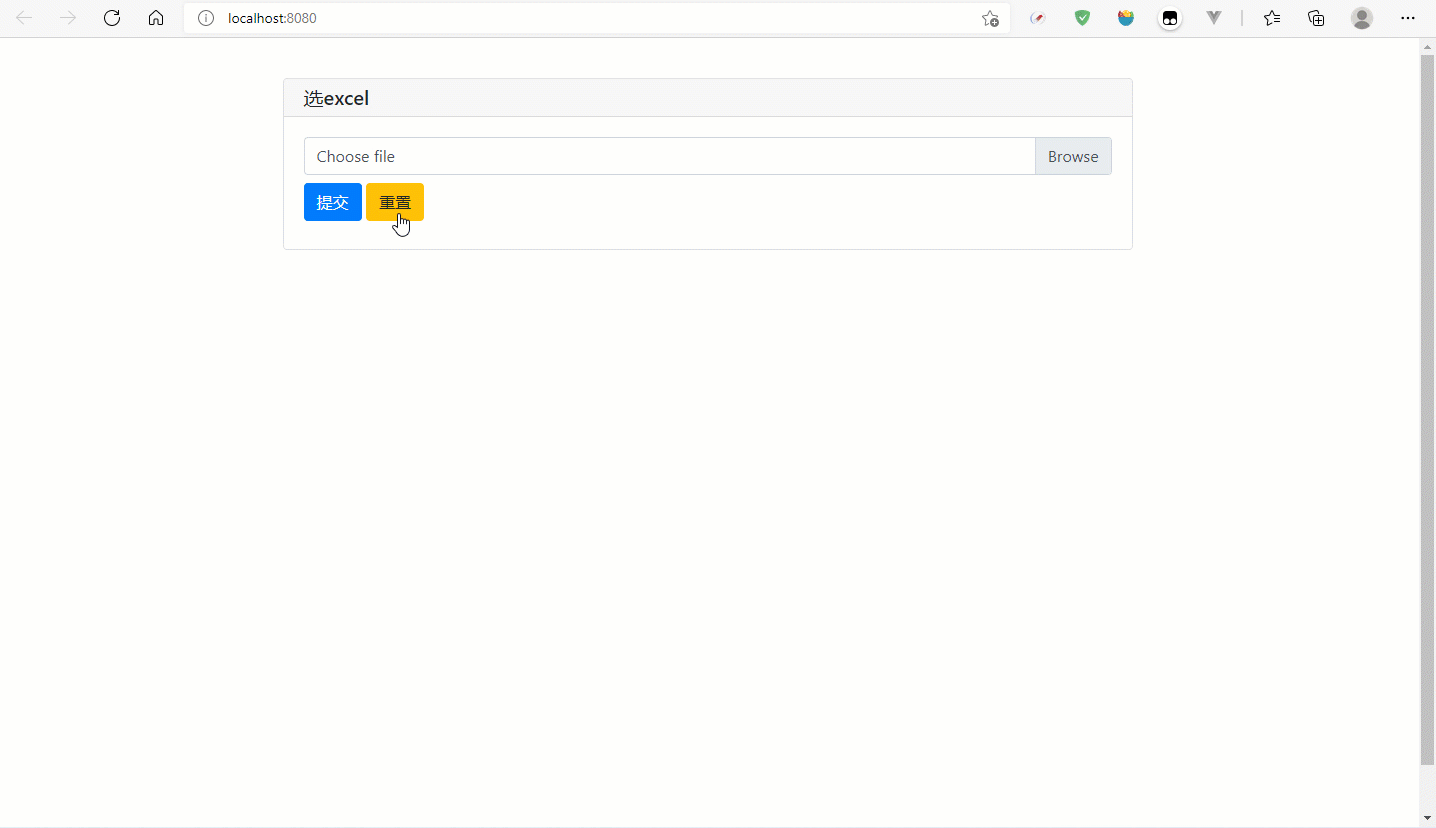
感谢各位的阅读,以上就是“Python PyWebIO怎么实现网页版数据查询器”的内容了,经过本文的学习后,相信大家对Python PyWebIO怎么实现网页版数据查询器这一问题有了更深刻的体会,具体使用情况还需要大家实践验证。这里是亿速云,小编将为大家推送更多相关知识点的文章,欢迎关注!
免责声明:本站发布的内容(图片、视频和文字)以原创、转载和分享为主,文章观点不代表本网站立场,如果涉及侵权请联系站长邮箱:is@yisu.com进行举报,并提供相关证据,一经查实,将立刻删除涉嫌侵权内容。